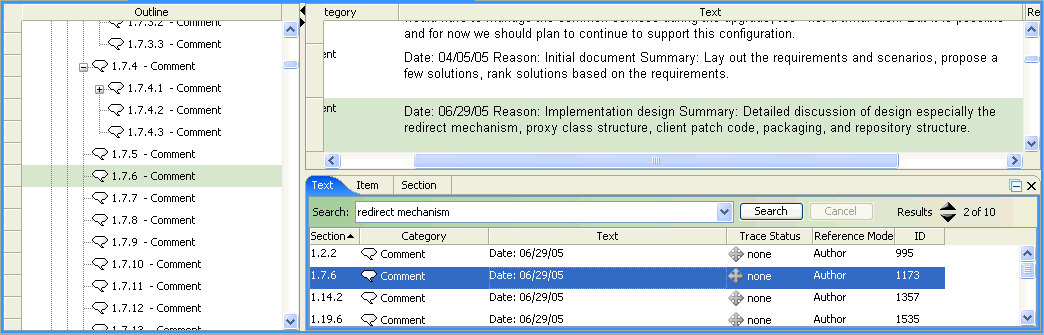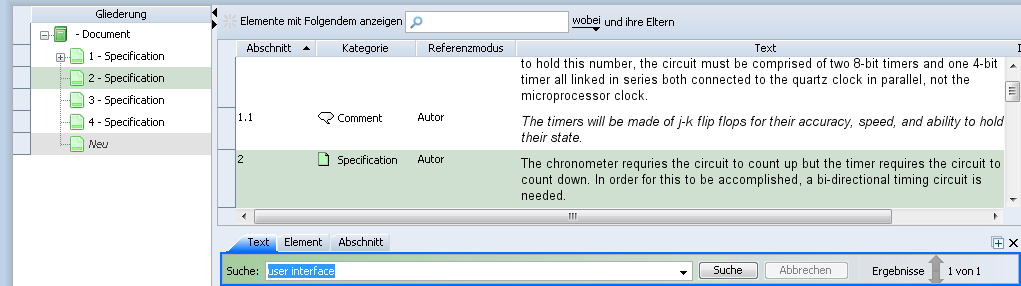
|
Menü
|
Tastenkürzel
|
Suchtyp
|
|
>
|
STRG+F
|
Text
|
|
>
|
STRG+UMSCHALT+E
|
Element-ID
|
|
>
|
STRG+UMSCHALT+S
|
Dokumentabschnitt
|
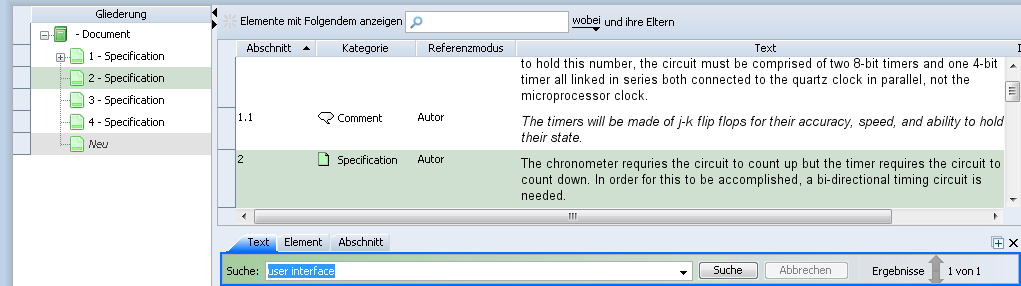
Die Dokumentzeile wird im Bereich "Inhalt" und darüber hinaus im Bereich "Gliederung" angezeigt, sofern beide Bereiche in den Optionen der Dokumentansicht verknüpft sind. |
 verwenden, um zur nächsten oder vorherigen Zeile zu springen, die den Suchkriterien entspricht. Sie können auch auf
verwenden, um zur nächsten oder vorherigen Zeile zu springen, die den Suchkriterien entspricht. Sie können auch auf  klicken oder den oberen Bereich der Suchleiste nach oben ziehen, um eine Liste mit Suchergebnissen anzuzeigen. Wenn Sie auf ein Suchergebnis klicken, wird die entsprechende Zeile in der Dokumentansicht ausgewählt.
klicken oder den oberen Bereich der Suchleiste nach oben ziehen, um eine Liste mit Suchergebnissen anzuzeigen. Wenn Sie auf ein Suchergebnis klicken, wird die entsprechende Zeile in der Dokumentansicht ausgewählt.